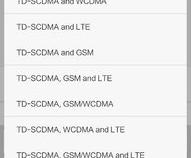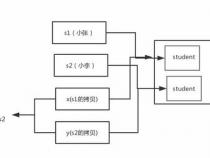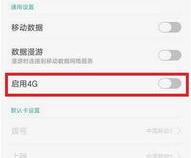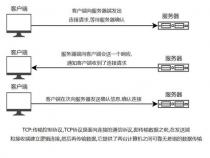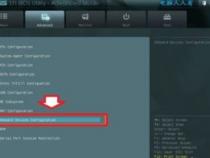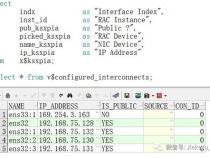笔记本无法获取IP地址如何解决呢
发布时间:2025-05-21 20:41:30 发布人:远客网络
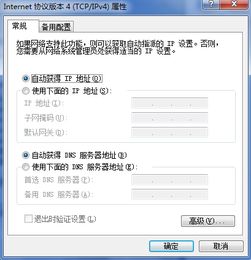
一、笔记本无法获取IP地址如何解决呢
1、如果你的笔记本电脑提示“无法获取有效的IP配置”或“没有有效的IP配置”,一般是因为你的电脑没有成功获取到IP地址。以下是一些可能的解决方法:
2、重启电脑和路由器:有时候,重启电脑和路由器可以解决网络连接问题。
3、确认网络连接:检查一下你的笔记本电脑是否已连接到正确的无线网络,并确保网络连接没有问题。
4、确认IP地址设置:确认你的笔记本电脑的IP地址设置是否正确,应该是从路由器中获取的动态IP地址,或者是手动设置的静态IP地址。
5、释放和更新IP地址:在命令提示符中输入“ipconfig/release”命令释放当前的IP地址,然后输入“ipconfig/renew”命令更新IP地址。
6、禁用和启用无线网卡:在设备管理器中禁用无线网卡,然后再启用它,有时候可以解决无法获取IP地址的问题。
7、更新网卡驱动程序:如果你的笔记本电脑的网卡驱动程序过期或出现问题,可能会导致无法获取IP地址,你可以尝试更新网卡驱动程序。
二、为什么笔记本电脑一连接到wifi就获取不到ip地址了。
无线网络一直显示正在获取IP地址的问题,通常与路由器设置、DHCP服务、网络配置冲突或网络问题有关。以下是一些解决步骤:
1.**重启设备与路由器**:首先尝试重启你的无线设备和路由器。这可以解决许多临时性的网络问题。等待设备完全启动后,再次尝试连接无线网络。
2.**检查DHCP设置**:确保路由器的DHCP功能已启用。DHCP负责自动分配IP地址给连接到网络的设备。如果DHCP被禁用,设备将无法从路由器获取IP地址。你可以在路由器的管理界面中找到并启用DHCP设置。
3.**检查IP地址冲突**:通过路由器的管理界面查看当前连接到网络的设备及其IP地址,确保没有IP地址冲突。如果发现冲突,需要更改其中一个设备的IP地址。
4.**更改WiFi信道**:有时,WiFi信道干扰可能导致设备无法成功获取IP地址。尝试在路由器的设置中更改WiFi信道,选择一个较为清闲的信道。
5.**重置网络设置**:如果以上步骤都无法解决问题,可能需要重置设备的网络设置,或者更新设备的操作系统和网络驱动程序。
6.**联系网络服务提供商**:如果问题依旧存在,可能是网络本身存在问题,如宽带欠费、网络故障等。此时可以联系网络服务提供商寻求帮助。
请注意,以上步骤需要你对路由器和你的设备有一定的了解,并且需要具备一定的网络基础知识。如果你不熟悉这些操作,建议寻求专业的技术支持。
三、惠普笔记本电脑无法获得IP地址,怎么办呢
首先我们需要打开控制面板。我们可以点击电脑左下角的“开始菜单”,之后点击开始菜单上方的“控制面板”,即可打开控制面板,进入到主界面。
2.之后我们在控制面板的选项中,在“网络和Internet”选项,在里面进行网络相关的设置,解决IP没有的问题。
3.之后我们进入到下一个页面,点击“查看网络状态任务”选项,进入到这个页面中即可。里面是我们网络的连接情况,是否连接的显示界面。
4.之后在下一个界面,我们点击右侧选项中的“更改适配器设置”,这里面可以对我们网络的先关信息进行自己设置,达到理想的效果。
5.之后我们进入后,可以看到本地连接的选项,我们鼠标右键点击“本地连接”,即可填出选项卡,我们在选项卡中点击“属性”,即可对本地连接的信息进行设置。
6.之后在本地连接属性中,我们点击如图所示的“Internet协议版本4(TCP/IPv4)”,注意我们需要鼠标双击,才能打开这个界面。
7.之后我们进入Internet协议版本4(TCP/IPv4)属性的设置对话框,我们在里面勾选“自动获得IP地址”和“自动获得DNS服务器地址”,之后点击最下面的“确定”,即可设置成功。之后我们从新连接网络即可自动获取IP地址,无法连接的网络,就可以连接啦。